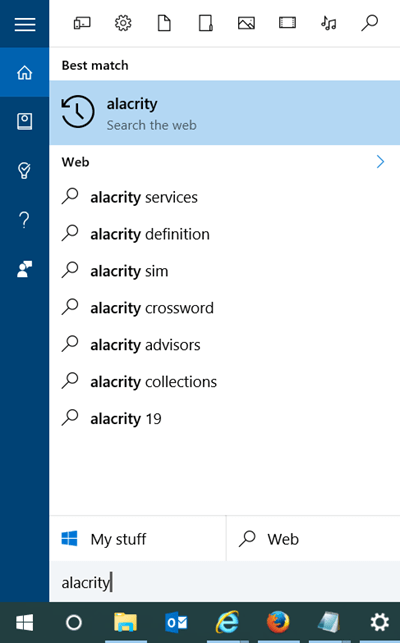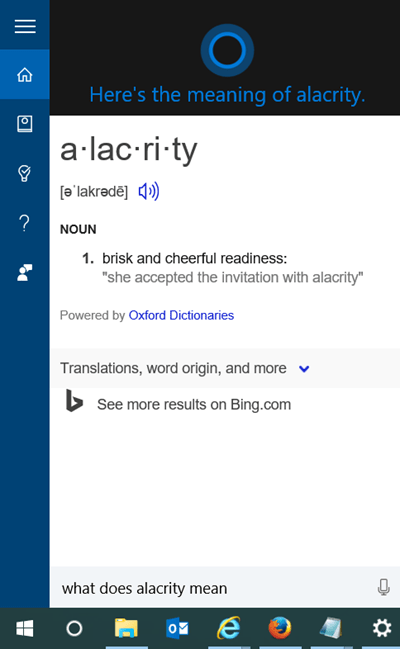Virtuell assistent Cortana er en av de nye funksjonene integrert i Windows 10 og vises rett på oppgavelinjen. Denne funksjonen er ekstremt nyttig, og hjelper brukere med å søke, utføre avslutningsoperasjoner osv. ekstremt raskt.
I tillegg brukes den virtuelle assistenten Cortana på Windows 10 også som en ordbok, som hjelper brukere raskt og enkelt å slå opp betydningen av et ord.
Dessverre støtter Cortana for øyeblikket ikke engelsk-vietnamesisk ordbok, så du kan bare slå opp engelsk-engelsk ordbok.
Bruk Cortana som oppslagsordbok
Når du skriver inn et forslag for Cortana i søkeboksen, vil Cortana umiddelbart søke etter disse forslagene i ordboken for å forklare betydningen for deg. Hvis du for eksempel skriver inn ordet Alacrity med eller uten spørsmålstegn, får du umiddelbart definisjonen av ordet Alacrity.
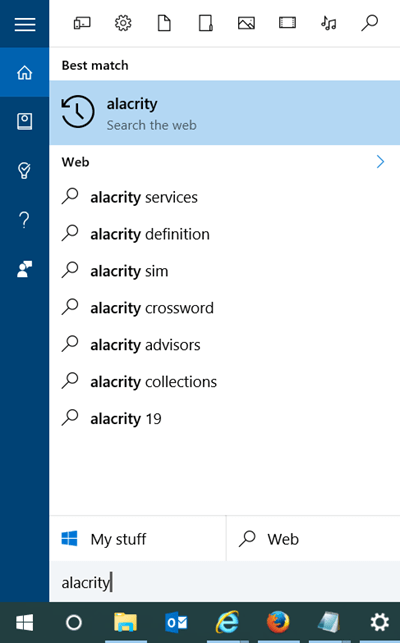
I tillegg kan du sette opp Cortana til å bruke den innebygde Oxford-ordboken til å slå opp betydningen av ord.
Når du skriver inn søkeordet Alacrity eller Hva betyr Alacrity? (Hva betyr Alacrity?) eller Define alacrity (definisjon av alacrity), vil Cortana automatisk forstå at hensikten din er å slå opp betydningen av ordet Alacrity, så vil den virtuelle assistenten Cortana slå opp ordboken for å forklare betydningen av ord Alacrity. ord for deg.
Hvis du vil vise flere detaljer, som uttalen av ordet, for eksempel forklare betydningen av ordet, trykker du på Enter eller klikker på søkeresultatet. Et utvidet definisjonsvindu vises på skjermen.
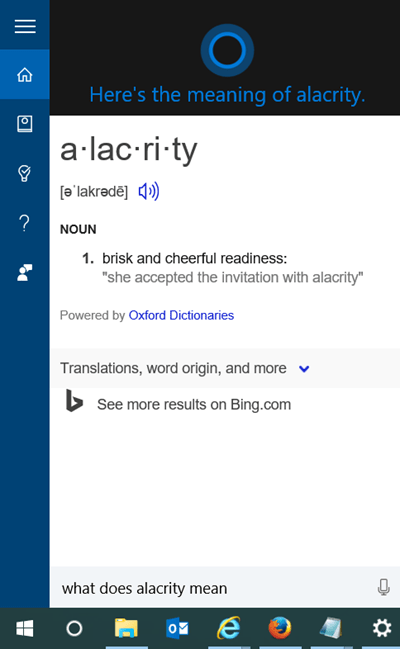
Hvis du vil vite flere definisjoner, klikker du på alternativet Se flere resultater på Bing for å se hele definisjonen av ordet i Edge-nettleseren.
Se flere artikler nedenfor:
Lykke til!